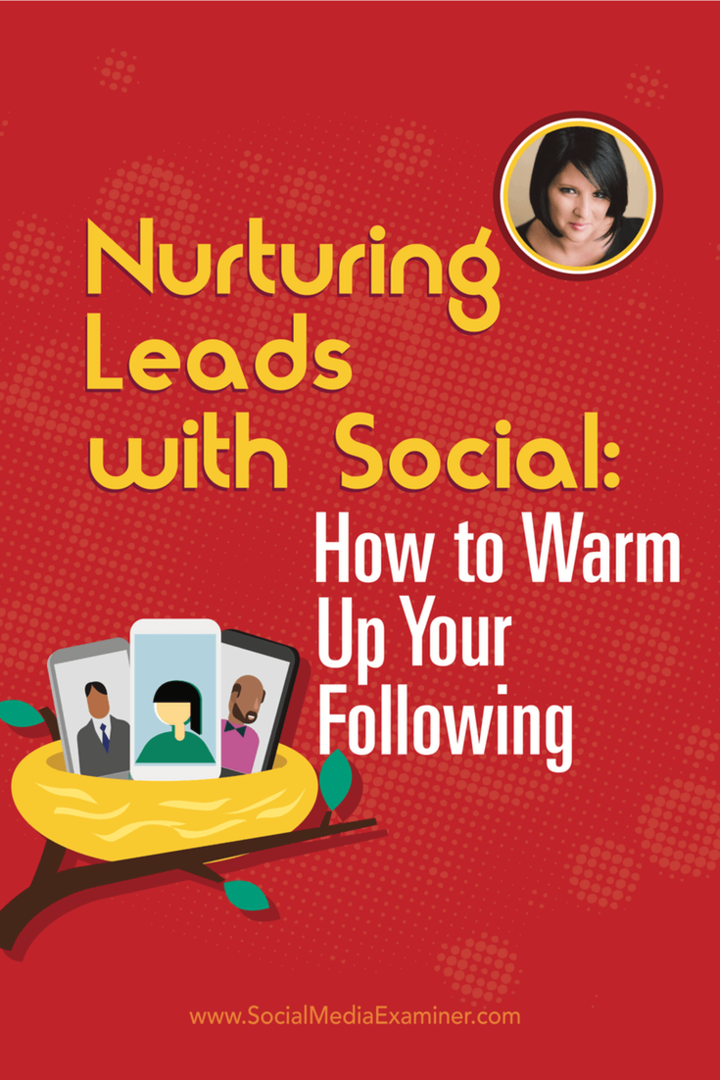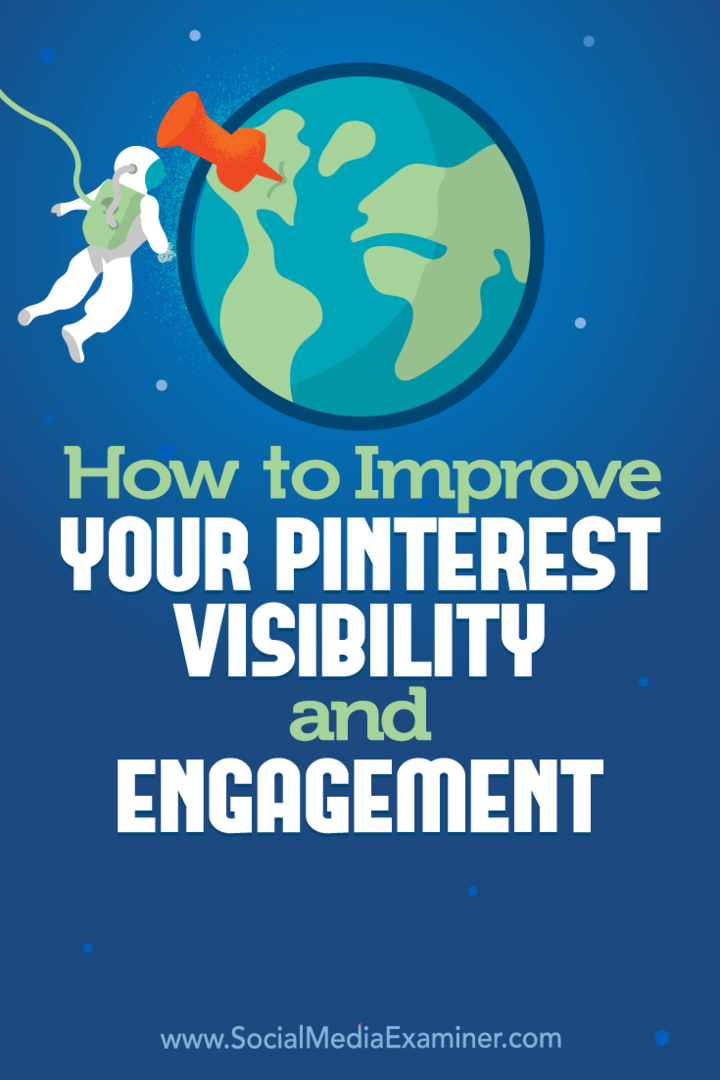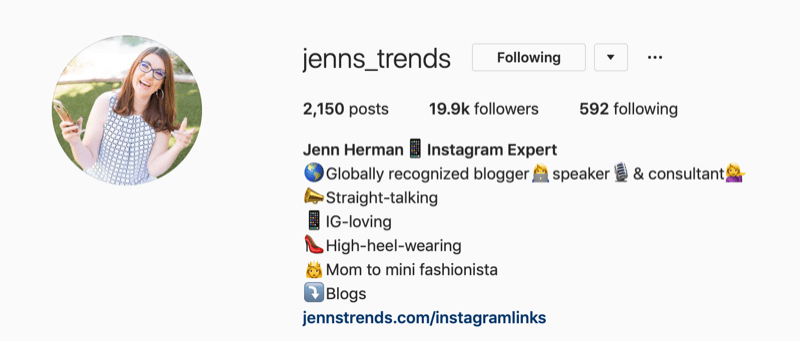Jak zmienić lub zamazać tło w Google Meet
Google Spotykają Się Google Bohater / / May 18, 2021

Ostatnia aktualizacja

Możesz przenieść się gdzie indziej lub ukryć to, co jest za Tobą podczas rozmów wideo w Google Meet. Jest to przydatne, jeśli pracujesz z innymi osobami za Tobą, których nie chcesz w kadrze. Może również dodać trochę kaprysu do zwykłych rozmów lub uczynić je bardziej interesującymi.
Zmień swoje tło w Google Meet online
Możesz zmienić lub rozmyć tło w witrynie Google Meet, prowadząc własne spotkanie lub do niego dołączając.
Kliknij Więcej opcji (trzy kropki) w prawym dolnym rogu, jeśli rozpoczynasz spotkanie, lub w prawym górnym rogu widoku z kamery, jeśli dołączasz. Wybierz Zmień tło.
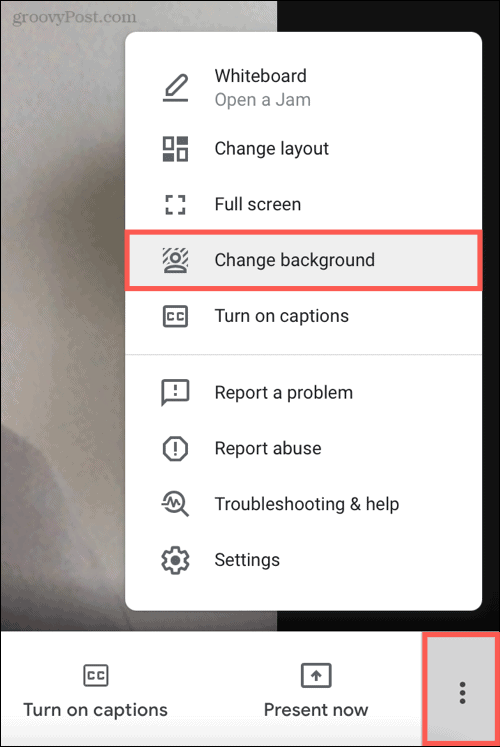
Po prawej stronie opcji Wyłącz tło można wybrać jeden z dwóch efektów rozmycia. Pierwsza to niewielki rozmycie, a druga to pełny plama.
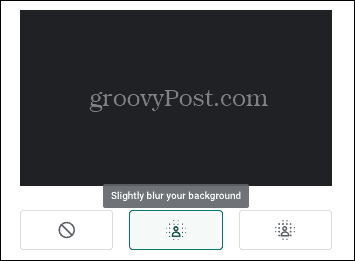
Możesz także użyć własnego obrazu, klikając znak plus w drugim rzędzie.
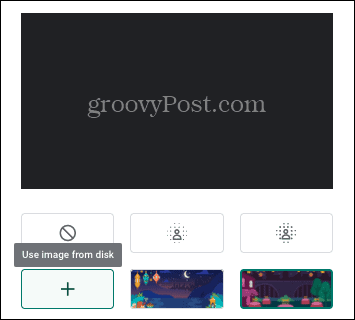
Następnie masz wybór wbudowanych obrazów tła, z których możesz również wybierać. Wybierz spośród kwiatów, fajerwerków i kosmosu.
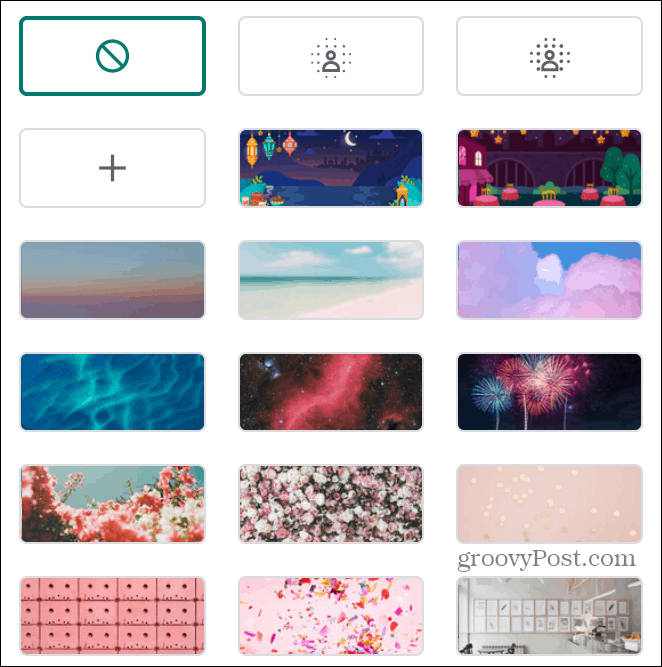
Po kliknięciu każdego z nich zobaczysz podgląd u góry paska bocznego Tła wraz z widokiem z kamery na ekranie głównym. Po prostu zaznacz ten, którego chcesz użyć, i gotowe.
Rozwiązywanie problemów z tłem w Google Meet
Jeśli pojawi się komunikat o błędzie lub nie możesz używać tła Google Meet, może to oznaczać, że Twoja przeglądarka nie spełnia wymagań.
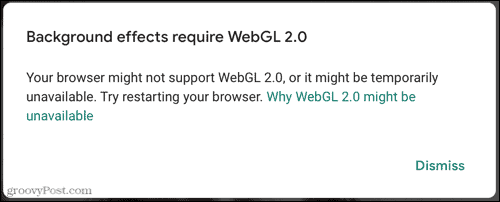
Z Centrum edukacyjne Google Workspace na komputery stacjonarne, potrzebujesz jednego z następujących:
- Obsługiwana wersja przeglądarki:
- Chrome w wersji M84 lub nowszej w systemie Windows, Mac lub Linux
- Wersja M86 lub nowsza w systemie operacyjnym Chrome
- 32-bitowa Chrome w systemie Windows nie jest obsługiwana
- Włączono akcelerację sprzętową Chrome
- Przeglądarka obsługująca WebGL 2.0
Zmień tło Google Meet na telefonie komórkowym
Według Centrum edukacji Google Workspacemożesz też rozmyć tło w aplikacji mobilnej Google Meet.
Przed spotkaniem lub w jego trakcie upewnij się, że jesteś w trybie samooceny i dotknij Plama na dnie. Włącza lub wyłącza efekt rozmycia. Obecnie nie możesz dodać własnego zdjęcia jako tła, tak jak w przypadku Google Meet online.
Potrzebujesz także urządzenia z systemem Android z systemem Android w wersji P lub nowszej albo iPhone'a 6s lub nowszego z systemem iOS 12 lub nowszym.
W chwili pisania tego tekstu Blur nie jest opcją w aplikacji Google Meet na moim telefonie z Androidem ani na iPhonie. Jeśli więc zobaczysz opcję Rozmycie na swoim urządzeniu mobilnym, spróbuj!
Rozmyj elementy rozpraszające lub dodaj pizzazz w tle w Google Meet
Może pracujesz w domu, a Twoje dzieci są w tle lub chcesz urozmaicić swoją scenę czymś ciekawszym. Tak czy inaczej, sprawdź tło w Google Meet, aby znaleźć takie, które Ci odpowiada.
Jeśli dopiero zaczynasz korzystać z Google Meet i chcesz rozpocząć spotkanie w locie, zapoznaj się z naszym przewodnikiem dla Spotkania online w Google Meet.
Jak wyczyścić pamięć podręczną Google Chrome, pliki cookie i historię przeglądania
Chrome doskonale radzi sobie z przechowywaniem historii przeglądania, pamięci podręcznej i plików cookie, aby zoptymalizować wydajność przeglądarki online. Jej jak ...
Dopasowywanie cen w sklepie: jak uzyskać ceny online podczas zakupów w sklepie
Kupowanie w sklepie nie oznacza, że musisz płacić wyższe ceny. Dzięki gwarancji dopasowania ceny możesz uzyskać rabaty online podczas zakupów w ...
Jak podarować subskrypcję Disney Plus cyfrową kartą podarunkową
Jeśli dobrze się bawiłeś Disney Plus i chcesz się nim podzielić z innymi, oto jak kupić subskrypcję Disney + Gift na ...
Twój przewodnik po udostępnianiu dokumentów w Dokumentach, Arkuszach i Prezentacjach Google
Możesz łatwo współpracować z aplikacjami internetowymi Google. Oto Twój przewodnik dotyczący udostępniania w Dokumentach, Arkuszach i Prezentacjach Google z uprawnieniami ...